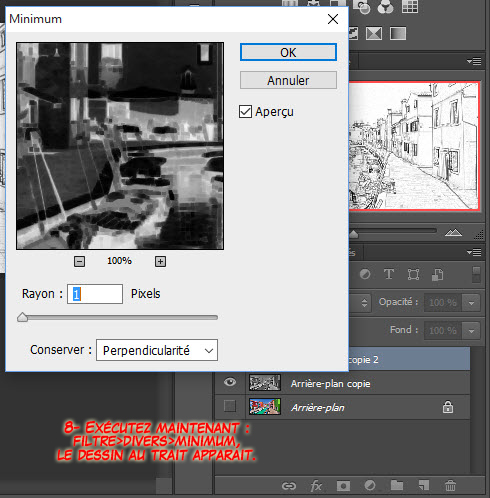_Banner.jpg)
SCRAP DIGITAL
MOITIE AQUARELLE-MOITIE DESSIN (1)
Etape1 : Tranformer la photo en dessin au trait
C'est une technique que j'adore... j'ai même tendance à en abuser dans les album de vacances que je digital-scrappe... Elle fonctionne superbement avec les photos hautes en couleur et bien contrastées.
Voici un exemple de ce que vous pourrez facilement réaliser avec photoshop...
Les couleurs n'ont été que partiellement appliquées, pour donner une impression de mi-dessin_mi-aquarelle...
Mais si vous appliquez complètement les couleurs, vous aurez un effet aquarelle intéressant !

Alors sans tarder, si cela vous plait, voici comment obtenir facilement cet effet mi-dessin mi-aquarelle...
Je vous propose 2 étapes : d'abord obtenir le dessin au trait... puis colorer ce dessin avec des effets d'aquarelle...
Vous pouvez également visualiser cette VIDEO où je vous explique en détail la manière d'opérer.
 Transformer la photo en dessin au trait
Transformer la photo en dessin au trait
Voici une technique pour obtenir un dessin au trait... plus la définition de votre image est élevée et plus le dessin final sera précis... A vous de choisir le juste milieu entre précision et artistique !
![]() Ouvrez votre image dans photoshop et tout de suite dupliquez-la (Ctrl+J)... Vous avez maintenant 2 calques.
Ouvrez votre image dans photoshop et tout de suite dupliquez-la (Ctrl+J)... Vous avez maintenant 2 calques.
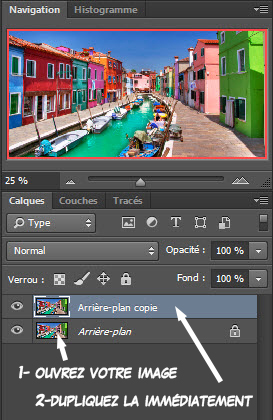
Passez votre copie en Noir et Blanc (image>réglages>désaturation ou encore Maj+Contrl+U) et dupliquez immédiatement cette photo noir et blanc.

![]() Passez le calque supérieur en "densité couleur -" dans les options de fusion puis inversez le calque (ctrl+I).
Passez le calque supérieur en "densité couleur -" dans les options de fusion puis inversez le calque (ctrl+I).
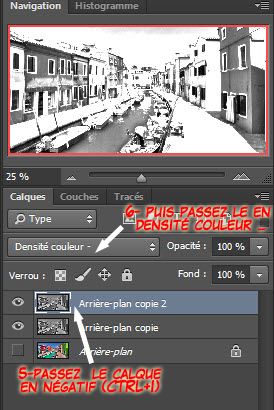
A la fin de cette opération, l'image résultant devient blanche. C'est normal, ne vous inquiétez pas.
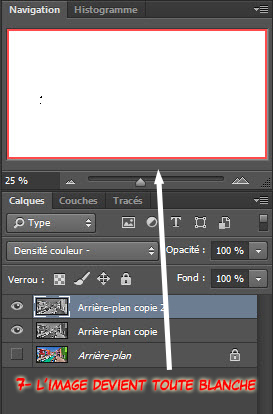
![]() Exécutez la séquence : filtres>divers>minimum. L'image au trait apparaît... un peu pâle encore...
Exécutez la séquence : filtres>divers>minimum. L'image au trait apparaît... un peu pâle encore...
![]() Fusionnez les deux calques supérieurs pour ne plus en avoir qu'un en noir et blanc... Pour cela sélectionnez les tous les deux et clic droit sur l'un des calques... Dans le menu qui apparaît, cliquer sur fusionner les calques.
Fusionnez les deux calques supérieurs pour ne plus en avoir qu'un en noir et blanc... Pour cela sélectionnez les tous les deux et clic droit sur l'un des calques... Dans le menu qui apparaît, cliquer sur fusionner les calques.
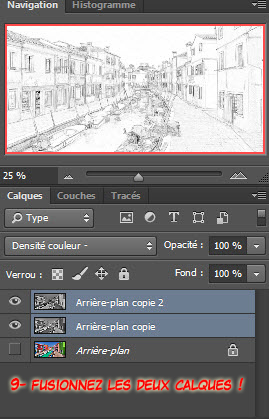
![]() Il faut encore un petit réglage... Effectuez : image>réglages>courbes ou encore ctrl+M. Cliquez sur la courbe en maintenant le clic et dragguez la courbe pour l'arrondir comme sur la photo...
Il faut encore un petit réglage... Effectuez : image>réglages>courbes ou encore ctrl+M. Cliquez sur la courbe en maintenant le clic et dragguez la courbe pour l'arrondir comme sur la photo...
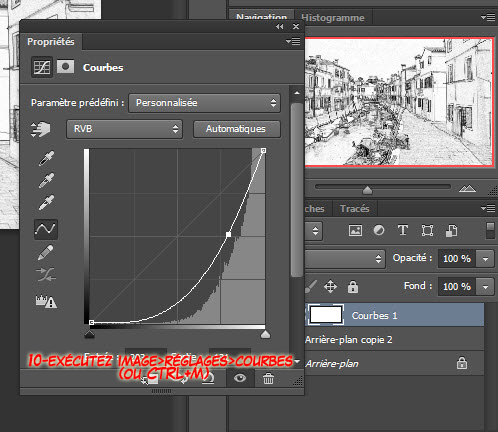
le dessin au trait est maintenant bien contrasté et prêt à être traité comme une aquarelle.
Vers Etape2